Vienas dalykas, kurį „Windows“ patobulino bėgant metams, siūlo daugiau tvarkyklės palaikymo galimybių ir įdiegiant suderinamus daugelio sistemos komponentų tvarkykles nereikia prisijungti prie interneto. „Windows XP“ neturėjo geriausios tvarkyklės palaikymo iš kompaktinio disko, nors tam tikrą laiką tai padarė sąžiningai, tačiau „Windows“ diegimo diske esančių tvarkyklių kiekis tikrai padidėjo naudojant „Windows Vista“, tada „Windows 7“. Šiais laikais „Windows“ paprastai gali įdiekite daugumą svarbiausių tvarkyklių sistemoje, prieš tai neprisijungdami prie interneto.
Po apsilankymo „Windows Update“ greičiausiai bus daugiausiai vienas ar du tvarkyklės, kuriuos reikės atsisiųsti iš trečiosios šalies. Yra tvarkyklė, kuri yra viena iš svarbiausių, ir tai yra tinklo adapterio tvarkyklė. Jei neįdiegėte laidinio ar belaidžio tinklo tvarkyklės, neturite interneto ryšio. Ir jei neturite interneto ryšio, negalite prisijungti prie interneto, įdiekite kitas tvarkykles iš „Windows Update“, naudokite bet kurią tvarkyklės nuskaitymo programinę įrangą, kad atsisiųstumėte tvarkykles automatiškai, ir negalite atsisiųsti tvarkyklių iš gamintojo svetainės.
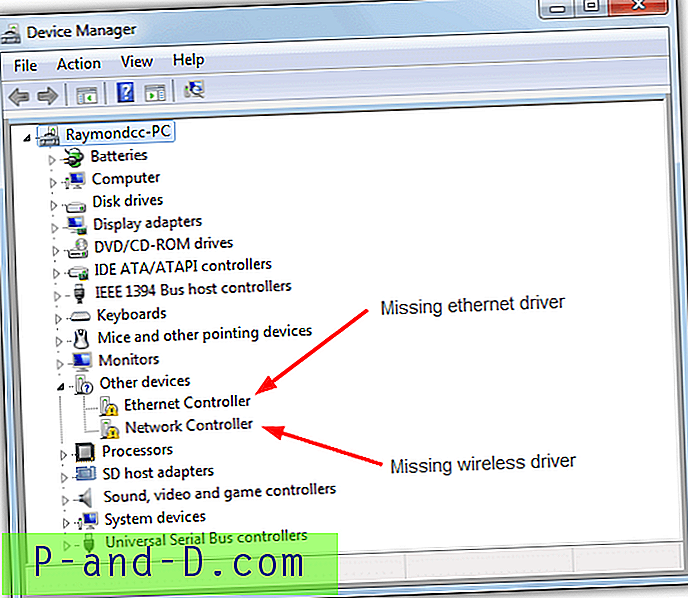
Neįmanoma aptikti ir įdiegti „Windows“ diegimo ir rasti tinklo tvarkyklę. Tai gali sukelti realų nusivylimą. Jei jums pasisekė, kad kur nors kuriate atsargines tvarkyklės failų kopijas ar tvarkyklės diegimo programos paketą, pvz., „DriverPack Solution“, tačiau daugelis vartotojų neturės tų dalykų. Jei turite prieigą prie kito kompiuterio, yra keletas būdų, kaip išspręsti šią problemą, kaip tinklo tvarkyklę įdiegti, net jei neturite jos tvarkyklės, čia yra keturi sprendimai, kurie gali padėti. 1. 3DP tinklas
„3DP Net“ veikia kelerius metus ir yra skirta tinklo adapterio tvarkyklės diegimo programa, palaikanti daugybę eterneto ir „Wifi“ adapterių, skirtų diegti neprisijungus. Nors kelios svetainės jį pateikia kaip ethernet tvarkyklės diegimo programą, jis iš tikrųjų aptinka ir įdiegia belaidžius tvarkykles. „3DP Net“ yra silpnai paremtas tvarkyklių paketais, todėl prieš paleidžiant aptikimo ir atnaujinimo programą reikia išgauti maždaug 100 MB vykdomąjį failą, kurį atsisiuntėte.
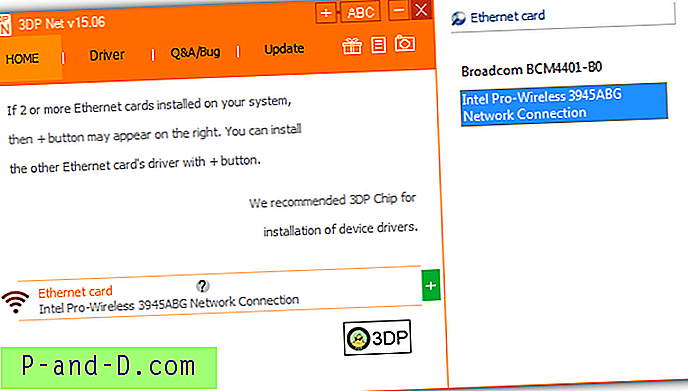
Kai paleisite atsisiųstą EXE, ji paprašys vietos failams išskleisti, įsitikinkite, kad taikinyje yra bent 1 GB laisvos vietos, nes tai yra maždaug visų išgautų failų dydis. Po to atnaujintuvo programa paleis ir iššoks mažą vartotojo sąsają su sistemos tinklo adapterių sąrašu. Jei jau yra įdiegta tvarkyklė, bus rodomas versijos numeris ir data. Jei norite perjungti adapterius, jei turite daugiau nei vieną, spustelėkite žalią pliuso mygtuką ir dešinėje rodomas pasirenkamas sąrašas.
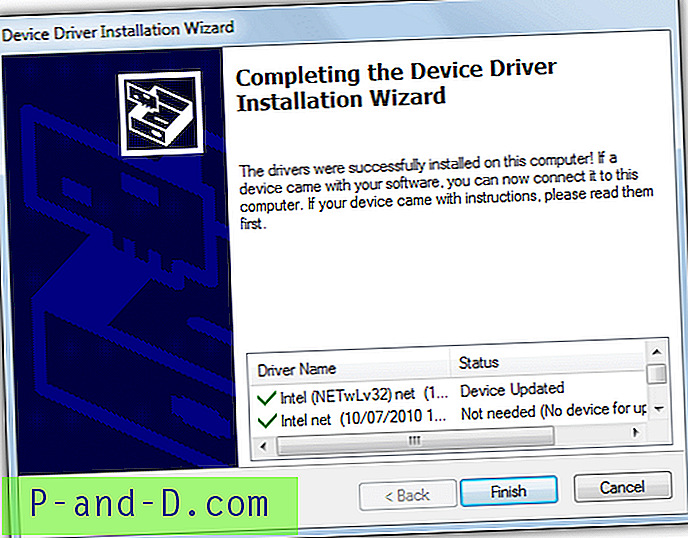
Spustelėkite tinklo adapterį pagrindinėje lango dalyje, kad pradėtumėte diegimą; jis naudoja standartinę „Microsoft Driver Package“ diegimo programą, kad įdėtų tvarkyklę, taigi, spustelėjus mygtuką „Next“, tada „Finish“, pasibaigus procesui, reikia baigti. Norėdami įdiegti kitą tvarkyklę, pasirinkite ją iš dešinės pusės, kad patektumėte į pagrindinį langą, spustelėkite ją ir eikite į tą patį procesą. „3DP Net“ taip pat apima bet kurios jūsų sistemos tvarkyklės, ne tik su tinklu susijusių, tvarkykles. Jis veikia „Windows XP“, „Vista“, 7, 8 ir 8.1.
Atsisiųskite „3DP Net“
2. Snappy Driver Installer
„Snappy Driver Installer“ (SDI) sukūrė buvęs „Driverpack Solution“ programuotojas, kuris tapo nepatenkintas einamąja kryptimi ir nusprendė sukurti savo atnaujintą tvarkyklę. Rezultatas yra maža, greita programa, kuri, matyt, turi vieną tiksliausių tvarkyklės aptikimo algoritmų. Tai priklauso nuo tvarkyklių paketų, panašių į tuos, kuriuos rasite „Driverpacks.net“, nors yra ir tvarkyklių paketų atsisiuntimo įrankis, kuris naudoja „Bittorrent“, norėdamas sklandžiai atsisiųsti archyvus fone.
Norėdami gauti „Ethernet“ ar „Wifi“ tvarkyklę neprisijungusiam kompiuteriui, SDI pirmiausia turite paleisti kompiuteryje su interneto ryšiu, išimkite atsisiųstą ZIP ir paleiskite vykdomąjį failą. Viršuje sakoma, kad atnaujinimai yra prieinami, ir spustelėkite norimą atsisiųsti juostą, kai tai padarysite, jei pasirodys atnaujinimo langas. Iš sąrašo pasirinkite 4 LAN paketus (3, jei nenorite XP paketo) ir (arba) WLAN paketą, jei norite įdiegti „Wifi“ tvarkyklę. Spustelėkite Gerai ir leiskite failams atsisiųsti.
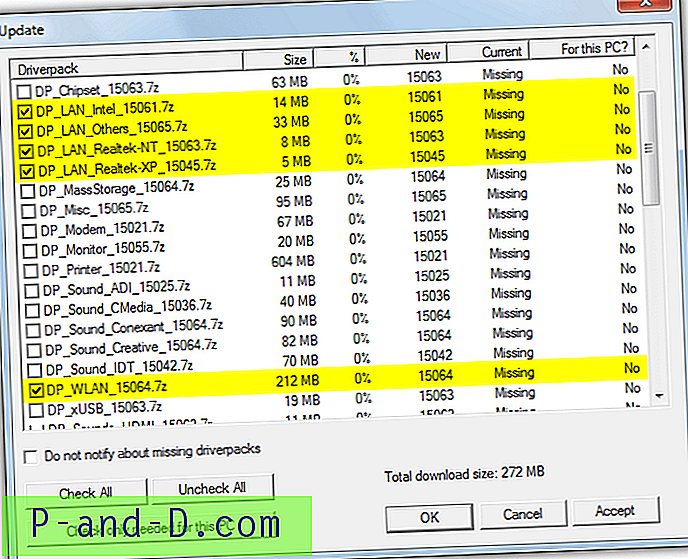
Kai tai bus padaryta ir nauji tvarkyklių paketai bus indeksuoti, uždarykite programą ir perkelkite SDI aplanką į neprisijungus esantį kompiuterį ir vėl paleiskite „Snappy Driver Installer“. Per kelias sekundes turėtų pasirodyti tinklo adapteris kartu su galimybe įdiegti Ethernet ir (arba) belaidę tvarkyklę, tiesiog pažymėkite reikiamą tvarkyklę ir paspauskite mygtuką Įdiegti. Atkūrimo taškas yra neprivalomas. Tvarkyklė (-ės) pradės diegti ir per kelias sekundes jūsų tinklas turėtų būti parengtas ir paleistas su veikiančia tvarkykle.
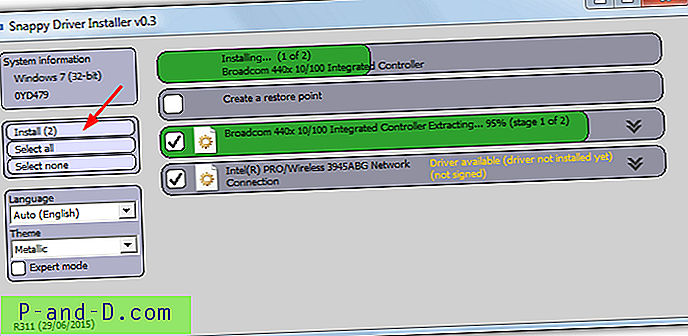
Remdamiesi tvarkyklės paketais, galite atsisiųsti visus paketus, kurių reikia, kad sukurtumėte savo neprisijungus pasiekiamą tvarkyklės paketą, ir leisti „Snappy“ įdiegti visas trūkstamas ar pasenusias tvarkykles. Testuojant iš tikrųjų atrodo, kad aptikimo tvarka yra gana tiksli, o tai yra gerai, kai reikia teisingai nustatyti sudėtingesnes tvarkykles. Pilną 9 GB paketą galima rasti „torrent“ pagalba produkto atsisiuntimo puslapyje. Vairuotojo diegimas palaikomas nuo XP iki „Windows 8.1“.
Atsisiųskite „Snappy Driver Installer“
3. „ DriveTheLife“ tinklo kortelei
„DriveTheLife“ save vadina pirmaujančia pasaulyje „Windows“ tvarkyklių atnaujinimo programine įranga, o tai gana teigiama. Galimos dvi skirtingos versijos, kurios yra standartinė „debesies“ versija, kuri prisijungs internete, kad aptiktų ir atsisiųstų tvarkykles, ir „DriveTheLife“ tinklo plokštės versijai, į kurios atsisiuntimo paketą įtrauktos įprastos „Ethernet“ ir „Wifi“ tvarkyklės, skirtos naudoti neprisijungus. Tiesiog atsisiųskite maždaug 120 MB sąrankos failą ir įdiekite programą. Diegimo / sąrankos metu jis turėtų automatiškai aptikti trūkstamas tinklo tvarkykles.
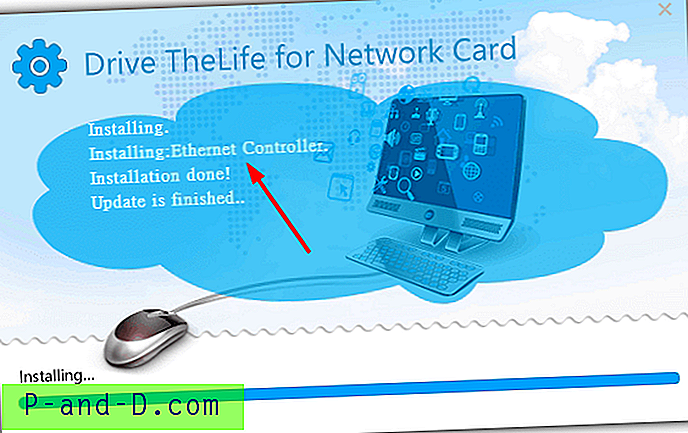
Deja, mūsų nešiojamajame kompiuteryje „DriveTheLfe for Network Card“ neaptiko, kad tiek „Broadcom Ethernet“, tiek „Intel“ belaidžiai adapteriai neturėjo įdiegtos tvarkyklės. Ironiška, bet pasirodė iššokantis popierius, kuriame rekomenduojame išbandyti „DriveTheLife for Network Card“! Išvardyta funkcija „Visos dažniausiai naudojamos tinklo tvarkyklės yra integruotos“ nėra naudinga, jei joje nėra pasakyta, kas yra dažniausiai naudojamos tvarkyklės ar prekės ženklai. Kitame kompiuteryje viskas buvo šiek tiek geriau, kai jis įdiegė trūkstamą „Realtek“ LAN tvarkyklę, tačiau net tai mums sukėlė problemų, kai programa sudužo ir „Explorer“ taip pat sudužo.
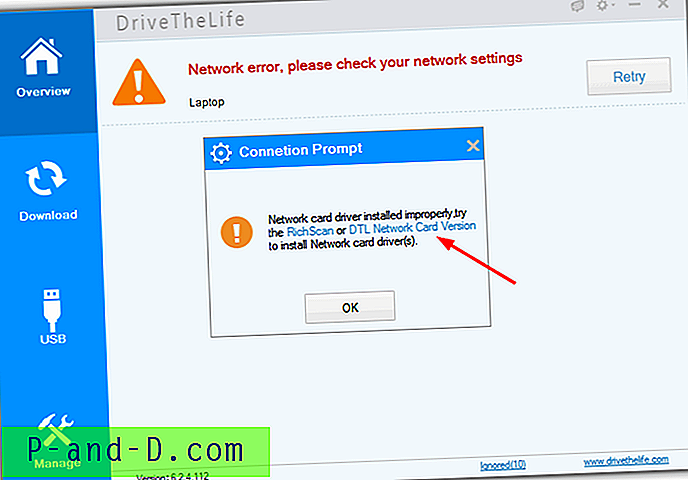
Jums gali pasisekti su „DriveTheLife For Network Card“, tačiau mūsų patirtis labai nukentėjo ir jos trūko, ir yra nemaža tikimybė, kad ji gali neaptikti, kad turite tinklo adapterių, kuriuose nėra įdiegtų tvarkyklių. Todėl ji turėtų būti naudojama kaip paskutinė priemonė, jei kiti sprendimai čia nepavyks. Internetinis „DriveTheLife“ gali būti geresnis, tačiau jo negalima naudoti, kai neturite veikiančio interneto ryšio. Palaikomos „Windows XP“, „Vista“, 7 ir 8 / 8.1.
Atsisiųskite tinklo plokštę „DriveTheLife“
4. „ DriverEasy“
„DriverEasy“ yra viena iš daugybės debesyje paremtų tvarkyklių atnaujinimo programų. Kas daro šią programą naudingesne, „DriverEasy“ turi neprisijungusį režimą, kuris leidžia nuskaityti kompiuterį be tinklo tvarkyklės, tada perskaitykite nuskaitymo žurnalą kompiuteryje su interneto ryšiu, kad atsisiųstumėte reikiamą tvarkyklę. „DriverEasy“ yra nemokama naudoti, tačiau ji turi tam tikrų apribojimų, nebent atnaujinsite, vienas iš jų yra maždaug 80 KB / s spartos atsisiuntimo greičio apribojimas.
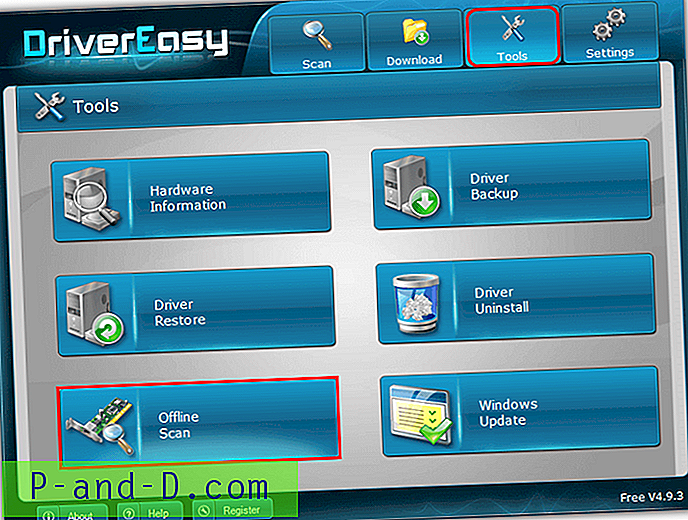
Trūkumas yra tas, kad „DriverEasy“ programa turi būti įdiegta tiek neprisijungus, tiek prisijungus prie kompiuterio. Pirmiausia įdiekite į neprisijungusį kompiuterį ir paleiskite programą, spustelėkite mygtuką Įrankiai, tada pasirinkite Nuskaitymas neprisijungus . Spustelėkite Pirmyn ir tada Naršymo mygtuką, norėdami pasirinkti išsaugojimo pavadinimą ir vietą, pvz., Nuskaitymo failo USB atmintinę, galiausiai spustelėkite mygtuką Nuskaitymas neprisijungus . .Deos failas bus išsaugotas paruoštas įkelti į „DriverEasy“ kitame kompiuteryje.
Norėdami tai padaryti, įdiekite ir paleiskite „DriverEasy“ interneto kompiuteryje, eikite į „Įrankiai“> „Nuskaitymas neprisijungus“ ir pasirinkite „ Įkelti nuskaitymo neprisijungus failą“ . Spustelėkite Pirmyn ir naršykite ką tik išsaugotą .deos failą, dar kartą spustelėję Pirmyn, programa pateiks trūkstamas tvarkykles, kurias ji rado nuskaitymo faile. Atsisiųskite „Ethernet“ arba belaidę tvarkyklę, jei jų yra daugiau nei viena, jie atsisiųs paeiliui. Gautas tvarkyklės failas greičiausiai bus sąrankos vykdomasis failas arba ZIP kodas, kuriame bus sąrankos failas arba paketinis scenarijus, nukopijuokite / ištraukite failą (-us) į tikslinį kompiuterį ir vykdykite, norėdami įdiegti tvarkyklę.
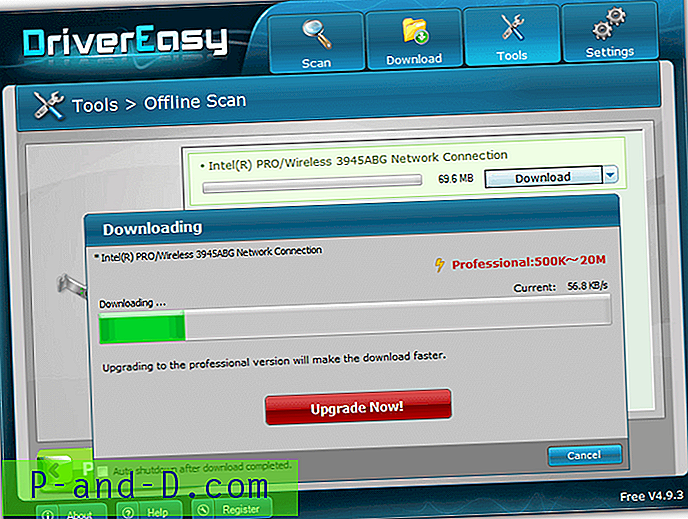
Mūsų bandomajame nešiojamajame kompiuteryje „DriverEasy“ rado ir įdiegė „Intel“ belaidę tvarkyklę, tačiau praleido „Broadcom“ eterneto adapterį, kuris nėra tobulas, tačiau bent jau suteikė mums vieną veikiantį tinklo adapterį, kad galėtume prisijungti. „DriverEasy“ veikia sistemose nuo XP iki „Windows 8.1“.
Atsisiųskite „DriverEasy“
Paskutinė pastaba: Nors aukščiau išvardyti metodai yra naudingi, jei turite sistemą, kurioje neįdiegta tinklo tvarkyklė, pirmiausia galite pasirinkti atsarginę tvarkyklės atsarginę kopiją, jei vis dar naudojate operacinę sistemą prieš iš naujo įdiegdami. Kažkas panašaus į dvigubą vairuotojo ar vairuotojo atsarginę kopiją! būtų geras programas išbandyti. Kita galimybė yra išbandyti „Windows PE“ diskoteką, kurioje gali būti jau integruotos suderinamos tinklo tvarkyklės, leidžiančios prisijungti prie interneto ir atsisiųsti trečiųjų šalių tinklo tvarkykles ar net vieną iš aukščiau nurodytų įrankių, nereikalaujant kito kompiuterio, turinčio internetą.

![[Pataisyti] „Sucuri“ ir „LetsEncrypt“ - nepavyko įregistruoti ACME domeno](http://p-and-d.com/img/general/974/sucuri-letsencrypt-acme-domain-authorization-failed.jpg)



